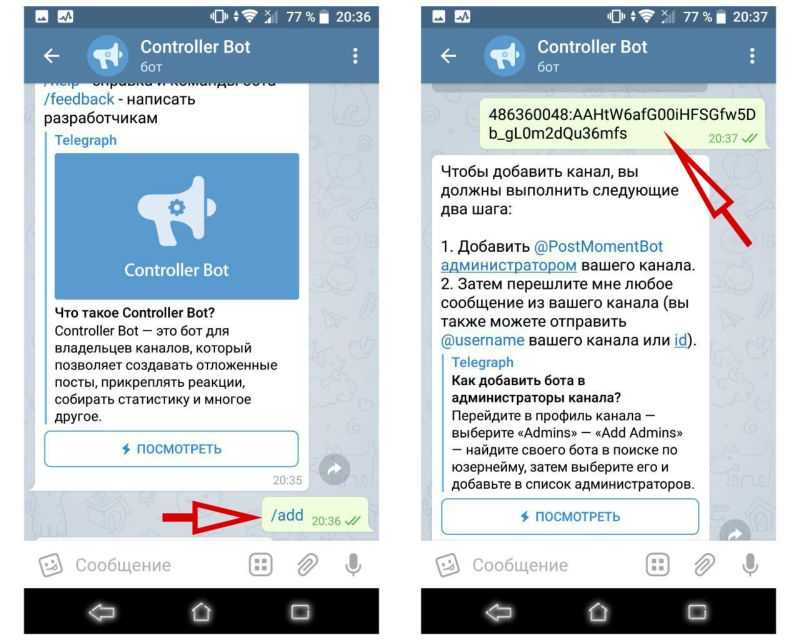Содержание
Как сделать ссылку текстом (словом) в Телеграмм: инструкция с фото
TelegramСервисы
5 сентября, 2021
5 961
Многие пользователи Телеграмм ведут свои каналы, группы и состоят в чатах. Им нужно знать возможности форматирования отсылаемых сообщений. Ранее мы уже рассказывали, как выделить жирным или курсивом текст в Телеграмм, а в этой статье рассмотрим не менее важный вопрос — как сделать ссылку текстом в мессенджере.
Оглавление
Что понимается под ссылкой текстом в Телеграмм
Через Телеграмм можно без проблем отправить ссылку на любой сайт. При отправке сообщения, в котором есть ссылка, формируется краткий сниппет ссылки, который прикрепляется к самому сообщению. На при этом сообщение выглядит не лучшим образом, так как ссылка содержит https, слэши и другие атрибуты, характерные для ссылок в интернете.
Однако, если ссылку сделать текстом, то само сообщение будет смотреться гораздо лучше.
Обратите внимание:
Ссылка замаскированная под текст менее интуитивна понятна для неуверенных пользователей Телеграмм или мессенджеров в целом.
Как сделать ссылку текстом в Телеграмм
Сделать ссылку текстом в Телеграмм можно с телефона и компьютера. При этом для компьютеров доступны несколько способов. Рассмотрим все возможные варианты форматирования текста, которые позволяют добавить ссылку.
На телефоне
Перед тем как сделать ссылку текстом в Телеграмм, скопируйте саму ссылку из браузера или других способом поместите ее в буфер обмена смартфона. Далее зайдите в диалог, куда вы хотите вставить ссылку текстом, и напишите нужный текст. Выделите слово (или несколько слов), которое должно стать ссылкой и нажмите на значок со стрелкой.
Далее выберите пункт “B/U”.
Нажмите снова на стрелку вправо, чтобы перейти к дополнительным опциям.
Выберите пункт “Ссылка”.
Вставьте URL скопированный в буфер обмена и нажмите “Готово”.
Как можно видеть, в редакторе сообщения слово, которое было сделано ссылкой, стало синим.
Теперь можно отправлять сообщение — слово будет ссылкой.
На компьютере
На компьютере есть два способа сделать ссылку текстом в Телеграмм.
Обратите внимание:
Оба варианты будут рассмотрены для официального приложения Телеграмм.
Способ 1. Используя комбинацию клавиш.
Самый простой способ сделать ссылкой текст в Телеграмм — это использовать комбинацию клавиш. Напишите нужное сообщение, выделите текст, который должен стать ссылкой, и нажмите Ctrl+K. Далее вставьте ссылку в поле URL и нажмите “Добавить”.
Все, таким простым способом ссылка будет вставлена прямо в слово (или фрагмент текста) в сообщении.
Способ 2. Используя контекстное меню.
Напишите сообщение, которое хотите отправить. Далее выделите часть текста, которая должна быть ссылкой, и нажмите на нее правой кнопкой мыши.
Выберите пункт “Форматирование” — “Добавить ссылку”.
Введите нужную ссылку и нажмите “Добавить”.
Теперь часть текста станет ссылкой, можно отправлять сообщение.
Обратите внимание:
Описанными в этой статье способами можно выделить в одном сообщении несколько фрагментов текста ссылками.
как спрятать кликабельную ссылку в текст
Если вставлять в сообщение ссылку на сайт или изображение в виде текста, то порой она занимает слишком много места и смотрится некрасиво. Возникает закономерный вопрос – как сделать кликабельную гиперссылку в Телеграме, заключенную в одном слове или фразе? Это можно сделать с помощью официального бота приложения либо самостоятельно, с помощью форматирования.
СОДЕРЖАНИЕ СТАТЬИ:
Как в Телеграме сделать ссылку словом
Для скрытия перехода на веб-страницу за словом или фразой используют многочисленных ботов Телеграма либо систему кодирования с помощью специальных сочетаний клавиш. Последнее целесообразно проводить только на компьютере.
На Android
На телефонах с ОС Андроид нет автоматической функции гиперссылки, поэтому, чтобы спрятать в текст слишком длинный адрес веб-сайта, нужно пользоваться услугами ботов. Причем такой текст можно будет выставлять только на собственных каналах, в которых пользователь является администратором. Невозможно будет отправить сообщение с гиперссылкой другу.
Причем такой текст можно будет выставлять только на собственных каналах, в которых пользователь является администратором. Невозможно будет отправить сообщение с гиперссылкой другу.
Для того чтобы создать кликабельное слово, необходимо зайти на канал и кликнуть по иконке настроек в верхнем правом углу.
В качестве администратора добавляют @markdownbot.
Затем нужно зайти в диалог с роботом и активировать его кнопкой «Старт».
Теперь публикации можно оформлять с использованием шаблона: [текст](ссылка).
На Iphone
Активный текст со скрытым адресом легко можно создать с помощью похожего бота @ControllerBot.
Последовательность действий такая же, как и при работе на андроиде, однако текст будет оформляться в таком виде: [текст ссылки](http://aaa.com/url).
На компьютере
Кликабельное сообщение возможно сделать двумя способами. Красивую и быструю гиперссылку можно получить с помощью быстрого сочетания клавиш. Достаточно просто выделить фразу или слово и нажать Ctrl+K.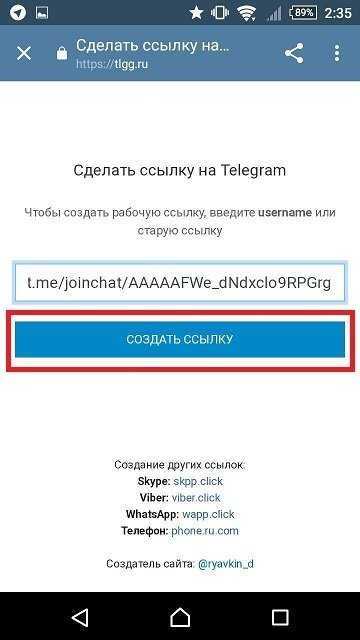 В поле URL вводится желаемая ссылка.
В поле URL вводится желаемая ссылка.
Второй способ – с помощью автоматических программ, как на андроиде или айфоне.
Возможные проблемы
Боты не всегда работают корректно, особенно если не устанавливать обновления на мобильное приложение смартфона. Если гиперссылка не получается даже после соблюдения последовательности всех действий, есть смысл установить последнее обновление из мобильного маркета и проверить кэш телефона.
Вам помогло? Поделитесь с друзьями — помогите и нам!
Твитнуть
Поделиться
Поделиться
Отправить
Класснуть
Линкануть
Вотсапнуть
Запинить
Читайте нас в Яндекс Дзен
Наш Youtube-канал
Канал Telegram
Adblock
detector
Как добавить бота Telegram в группу Telegram (учебник 2022 г.
 )
)
В этом руководстве я объясню, как вы можете добавить чат-бота Telegram в свою группу Telegram и автоматически отвечать на сообщения в вашей группе.
Я покажу вам:
- Как чат-бот может отвечать только тогда, когда вы упоминаете об этом
- Как чат-бот может отвечать на все сообщения в группе
П.С. В моем руководстве по чат-ботам в Telegram я уже объяснял, как можно создать чат-бота (без использования кода), поэтому, если вы еще не видели его, настоятельно рекомендую прочитать 🙂
Погружаемся!
Оглавление
Создать группу Telegram
Как уже упоминалось в начале, я создал своего собственного чат-бота Telegram, который может отвечать на простые вопросы, такие как «Могу ли я заказать пиццу»:
Итак, первый шаг нам нужно сделать, это создать нашу собственную группу Telegram.
Если вы используете настольный компьютер, просто установите Telegram, щелкните значок пера в верхнем левом углу и выберите Новая группа :
Здесь вам нужно выбрать участников, которых вы хотите добавить (вероятно, ваших друзей/коллег), дать название группе (например, «Бот-тест») и нажать Создать :
Добавить чат-бота Telegram в группу
Теперь мы создали нашу группу Telegram и нам нужно добавить нашего чат-бота.
Итак, вы можете просто зайти в свой чат-бот Telegram (мой называется «Pizza-DF-Bot») и нажать на верхнюю панель:
Затем вам нужно нажать «Еще» и выбрать Добавить в группу :
И выберите группу Telegram, в которую вы хотите добавить чат-бота:
group, и вы упомянули об этом, вы, вероятно, увидите, что чат-бот не отвечает автоматически:
Это потому, что чат-бот не является администратором группы.
Итак, вам нужно нажать на верхнюю панель вашей группы Telegram:
Нажмите на Изменить :
, а затем выберите для администраторов:
Нажмите на Добавить администратор :
Выберите свой Чатбот:
и затем ему нужно:
Когда вы это сделаете, и вы снова зададите вопрос и упомянете чат-бота, вы увидите, что он сейчас отвечает: группа
Теперь чат-бот отвечает только тогда, когда вы упоминаете его.
Но что, если вы хотите, чтобы чат-бот отвечал на все сообщения в группе?
Затем нам нужно поговорить с BotFather.
В Telegram вам нужно найти «BotFather» и начать с ним разговор:
BotFather сразу выдает вам список команд, которые вы можете использовать для изменения настроек вашего чат-бота:
Сейчас , вам нужно ввести «/setprivacy» — команду, которую мы можем использовать для изменения настроек конфиденциальности в группах Telegram.
Затем вы можете выбрать, какого бота вы хотите изменить:
Затем вы увидите, что для настроек конфиденциальности установлено значение Включить (по умолчанию), что означает, что бот отвечает только на команды и упоминания. Теперь, если вы просто наберете «Отключить» или нажмете на кнопку, вы можете отключить эту настройку:
А если вы вернетесь в свою группу Telegram и скажете что-нибудь (не упоминая бота), вы увидите, что чат-бот автоматически отвечает:
Теперь ваша очередь
Таким образом вы добавляете чат-бота Telegram в свою группу Telegram.
Теперь у меня к вам вопрос:
Вы уже используете ботов Telegram в своих группах? И если нет, то почему?
Дайте мне знать, оставив комментарий ниже!
Фейсбук
Твиттер
LinkedIn
Более
Как добавить ссылку в свою биографию TikTok
- Чтобы добавить ссылку в свою биографию TikTok, вам необходимо иметь не менее 1000 подписчиков и бизнес-аккаунт.
- Добавление ссылки в вашу биографию TikTok может помочь в продвижении веб-сайта или продаже товаров.
- Создать бизнес-аккаунт в TikTok можно бесплатно, и вы можете легко переключаться между ним.
Если вы используете социальные сети для продвижения своего бизнеса, TikTok — одно из приложений, которое вам нужно.
Добавление ссылки в вашу биографию TikTok — один из лучших способов направить людей, чтобы узнать больше о вашем бренде или даже продавать продукты.
Однако для добавления ссылки в вашу биографию TikTok требуется, чтобы в вашей учетной записи было не менее 1000 подписчиков. Вам также понадобится бизнес-аккаунт, чтобы добавить ссылку в свою биографию TikTok.
Вот как переключиться на бизнес-аккаунт и добавить ссылку в свою биографию TikTok.
Что такое биография TikTok?
Биографическая ссылка — это способ, с помощью которого вы можете направить посетителей в свой профиль для просмотра внешнего веб-сайта.
Это может быть учетная запись Twitter, канал YouTube, ваш личный веб-сайт или любой другой веб-сайт по вашему выбору.
Пример профиля со ссылкой на био.
Кайл Уилсон/Инсайдер
Почему вы должны добавить биографию TikTok?
Биография TikTok полезна тем, что позволяет вам делиться своими другими платформами, а посетители могут узнать о вас больше.
TikTok — это мощный маркетинговый инструмент для охвата более молодых людей, а для создателей TikTok может быть важно указать потенциальным партнерам, как с вами связаться.
Как добавить ссылку в свою биографию в TikTok
Чтобы добавить ссылку в свою биографию в TikTok, вам сначала нужно переключиться на бизнес-аккаунт и убедиться, что у вас не менее 1000 подписчиков.
Переход на бизнес-аккаунт TikTok
Переход на бизнес-аккаунт бесплатный — и вы можете переключаться между ним и личным аккаунтом по своему усмотрению. Однако возможности бизнес-аккаунтов воспроизводить песни или звуки в видео, не лицензированных для коммерческого использования, ограничены.
1. Откройте TikTok и нажмите Профиль в правом нижнем углу экрана.
2. Нажмите на три линии в правом верхнем углу.
Коснитесь трех горизонтальных линий.
Кайл Уилсон/Инсайдер
3. Вы попадете на страницу настроек и конфиденциальности. Коснитесь Управление учетной записью .
Нажмите «Управление учетной записью».
Кайл Уилсон/Инсайдер
4. Коснитесь Переключиться на бизнес-аккаунт .
Нажмите «Переключиться на бизнес-аккаунт».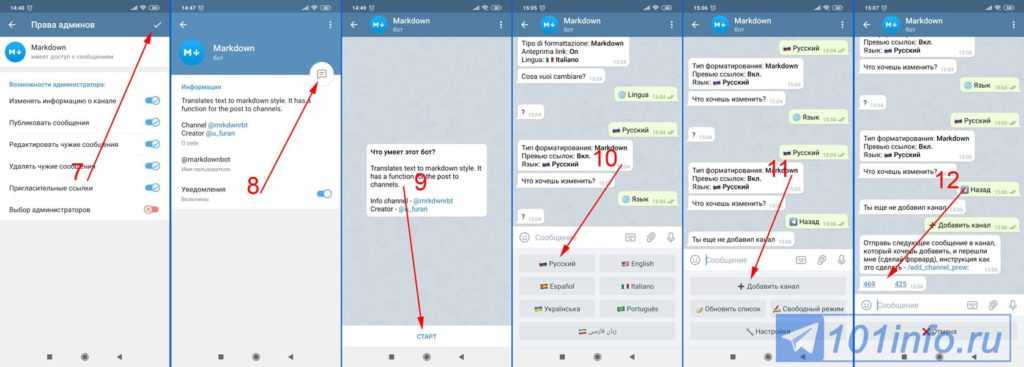
Кайл Уилсон/Инсайдер
5. Вы попадете на страницу, на которой подробно рассказывается о том, что предлагает бизнес-аккаунт. Нажмите Далее , выберите категорию, подходящую для вашего бизнеса на следующей странице, и снова нажмите Далее .
6. Вернитесь на страницу своего профиля, нажмите Изменить профиль и нажмите Веб-сайт , чтобы добавить гиперссылку на свой сайт.
Добавить ссылку в биографию TikTok
Теперь вы можете добавить нужную ссылку в биографию TikTok.
1. Коснитесь значка профиля в правом нижнем углу главной страницы TikTok.
2. Нажмите Изменить профиль .